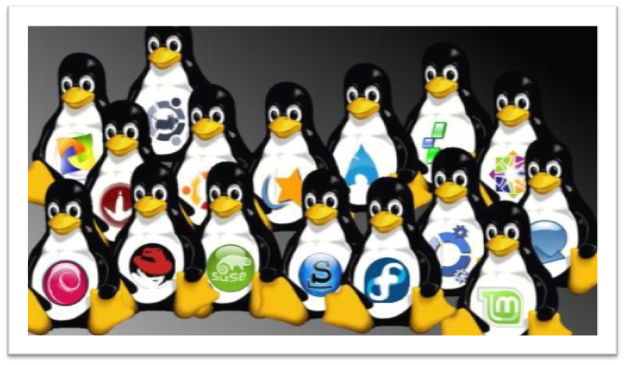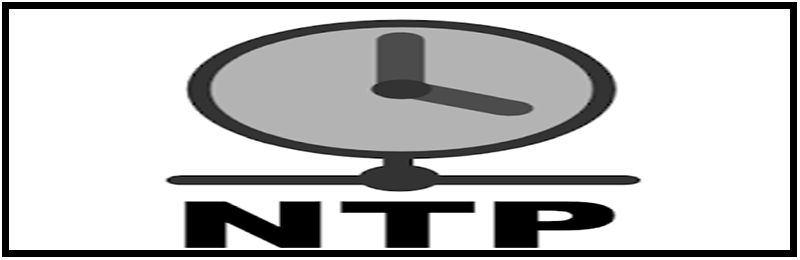En este post veremos como configurar un servidor NTP, para poder distribuir centralizada la hora de los equipos.
Para ello vamos a regedit Win+R
Luego nos posicionamos en la siguiente ruta
HKEY_LOCAL_MACHINE\SYSTEM\CurrentControlSet\Services\W32Time
Ubicamos la opción AnnounceFlags, y en el valor le asignamos 5
Luego nos dirigimos a la opción de Parametrers, y buscamos Type donde en el valor vamos asignar NTP
Ahora en la opción NtpServer en el valor vamos asignar los server dependiendo nuestra ubicación en mi caso yo asignare los siguientes:
time.nist.gov,0x1 south-america.pool.ntp.org,0x1 horalegal.inm.gov.co
Después de haber configurado la opción anterior nos dirigimos a TimeProviders luego NtpServer y ubicamos la opción que dice Enabled, a la cual le damos doble click o boton derecho editar, y en el value le vamos asignar 1
Luego de tener configurado lo anterior, tenemos disponibles los siguientes comandos desde CMD
W32tm /query /status
Nos permite validar el estado de la sincronización de la hora
Net stop w32time
Permite detener el servicio de hora
Net start w32time
Permite volver a iniciar el servicio de hora
W32tm /resync
Permite sincronizar el servicio de hora
Ahora bien ya con esto tendríamos el servidor NTP listo para configurarlo en los equipos cliente. Si por algún motivo lo queremos hacer por Directorio activo. Nos dirigimos a la configuración de políticas de grupos en el DA, y ubicamos la política aplicada por defecto, le damos click derecho editar, nos ubicamos la opción configuración de equipo luego plantillas administrativas, sistema, y ubicamos la opción de Servicio de hora de windows.
Si ingresamos, nos van aparecer tres opciones como l,as podemos ver en la pantalla siguiente.
En la primera opción vamos a configurar en NtpServer la ip o el hostname del equipo donde configuramos el NTP, luego las dos opciones siguientes solo demos ponerlas en enable.